[ English | English (United Kingdom) | português (Brasil) | français | 한국어 (대한민국) | русский | Indonesia | Deutsch | Esperanto | 中文 (简体, 中国) | नेपाली | español ]
Управление инстансами¶
В качестве администратора вы можете управлять инстансами для пользователей различных проектов. Вы можете просматривать, завершать, изменять, выполнять мягкую или жесткую перезагрузку, создавать снимки и переносить инстансы. Вы также можете просматривать журналы инстансов или запускать VNC-консоль для инстанса.
Информацию об использовании панели управления для запуска инстансов в качестве пользователя см. в Запуск и управление инстансами.
Создание снимков инстансов¶
Войдите в панель управления и выберите проект admin из раскрывающегося списка.
На вкладке Администратор откройте вкладку Вычислительные ресурсы и выберите категорию Инстансы.
Выберите инстанс, чтобы создать из него снимок. Из выпадающего списка в колонке «Действия» выберите Создать снимок.
В окне Создать снимок введите имя снимка.
Нажмите Создать снимок. В панели управления снимок инстанса отображается в категории Образы.
Информацию об использовании панели управления для запуска инстансов в качестве пользователя см. в Запуск и управление инстансами.
Управление состоянием инстанса¶
Войдите в панель управления и выберите проект admin из раскрывающегося списка.
На вкладке Администратор откройте вкладку Вычислительные ресурсы и выберите категорию Инстансы.
Выберите инстанс, для которого нужно изменить состояние.
Из выпадающего списка в столбце «Действия» выберите состояние.
В зависимости от текущего состояния инстанса вы можете выполнять с ним различные действия. Например, приостановить, снять с паузы, приостановить, возобновить, мягко или жестко перезагрузить или завершить работу (действия, выделенные красным цветом, являются опасными).
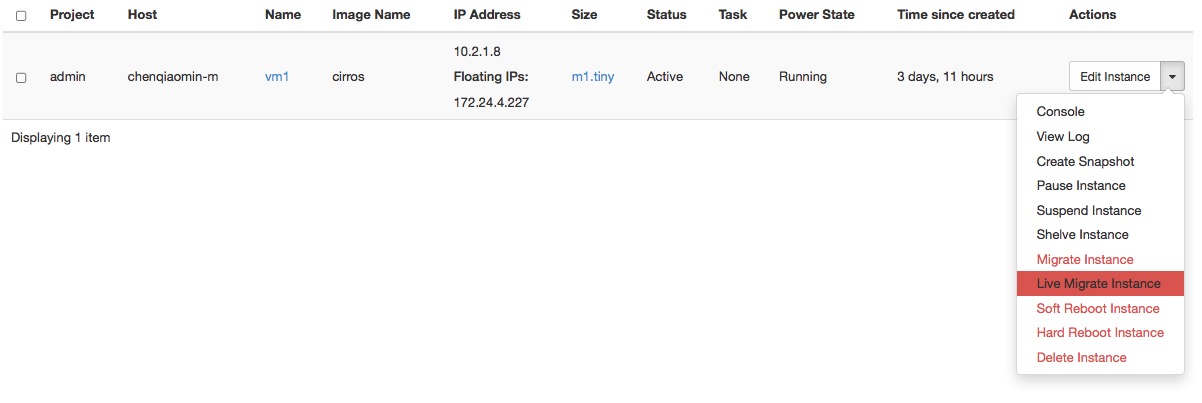
Панель управления — действия с инстансами¶
Отслеживание использования¶
Используйте категорию Обзор для отслеживания использования инстансов для каждого проекта.
Вы можете отслеживать расходы за месяц, отображая такие показатели, как количество vCPU, дисков, оперативной памяти и uptime всех ваших инстансов.
Войдите в панель управления и выберите проект admin из раскрывающегося списка.
На вкладке Администратор перейдите в категорию Обзор.
Выберите месяц и нажмите :guilabel:`Запросить“, чтобы запросить использование инстансов за этот месяц.
Нажмите Загрузить сводку в CSV, чтобы загрузить сводку в CSV формате.
